Video giải thích về cách chuyển cảnh mượt trong CapCut trong dựng phim, bao gồm lý thuyết và ví dụ minh họa chi tiết, giúp người xem hiểu rõ cách tạo chuyển cảnh mượt mà và sáng tạo, đồng thời có phần giao lưu hỏi đáp với khán giả.
Bảng Tóm Tắt Nội Dung
ToggleCách chuyển cảnh mượt trong CapCut: Đây sẽ là bí quyết sử dụng kỹ thuật Matchcut hiệu quả.
Trong thời kì nhà nhà đổ xô đi xây kênh TikTok thì việc tạo ra những đoạn video ngắn mượt mà và chuyên nghiệp là một trong kỹ năng không thể thiếu. Một trong những yếu tố quan trọng để đạt được điều này chính là cách chuyển cảnh mượt trong CapCut. Bài viết này sẽ hướng dẫn bạn cách áp dụng kỹ thuật Matchcut – một phương pháp tiên tiến giúp nâng tầm chất lượng video của bạn.
Tìm hiểu về CapCut và tầm quan trọng của chuyển cảnh mượt
CapCut là một ứng dụng chỉnh sửa video khá phổ biến, được nhiều người sáng tạo nội dung yêu thích nhờ giao diện thân thiện và tính năng đa dạng. Tuy nhiên, để tạo ra những video thực sự ấn tượng thì bạn cần phải nắm vững cách chuyển cảnh mượt trong CapCut.
Chuyển cảnh mượt bằng (Match Cut) không chỉ giúp video của bạn trở nên chuyên nghiệp hơn mà còn tạo ra trải nghiệm xem liền mạch cho người xem. Điều này đặc biệt quan trọng trong thời đại mà sự chú ý của người xem ngày càng ngắn và khó nắm bắt.
Giới thiệu về kỹ thuật Matchcut
Kỹ thuật Matchcut là một phương pháp chuyển cảnh tiên tiến, trong đó hai shot khác nhau được kết nối một cách liền mạch thông qua sự tương đồng về hình ảnh, chuyển động hoặc âm thanh. Kỹ thuật này tạo ra hiệu ứng chuyển đổi mượt mà, gần như không thể nhận ra, giữa các cảnh quay.
Lợi ích của việc sử dụng Matchcut trong CapCut:
- Tạo sự liên tục trong việc chuyển cảnh giữa video 1 với video 2
- Nâng cao sự liền mạch của video
- Giữ chân người xem hiệu quả hơn
- Thể hiện sự chuyên nghiệp trong sản xuất video
Cách chuyển cảnh mượt trong CapCut bằng kỹ thuật Matchcut
Để áp dụng kỹ thuật Matchcut trong CapCut, bạn cần thực hiện các bước sau:
1. Chuẩn bị footage
- Quay các cảnh với ý định sử dụng Matchcut, đuôi đoạn 1 phải được liên kế với đầu đoạn số 2
- Chú ý đến các yếu tố có thể được liên kế với nhau như sự chuyển động, hình dạng ví dụ: tại video số 1 có 1 vòng tròn, thì có thể liên kế với 1 cái hình tròn như cái biển báo của video số 2, màu sắc vd: zoom vào màu đen trong tròng mắt, để có thể kết nối giữa các cảnh lại với nhau
2. Import footage vào CapCut
- Mở ứng dụng CapCut và tạo dự án mới
- Import các đoạn video đã chuẩn bị vào timeline
3. Xác định điểm chuyển cảnh
- Tìm các frame có sự tương đồng giữa hai cảnh
- Đánh dấu các điểm này trên timeline
4. Cắt và sắp xếp các clip
- Sử dụng công cụ cắt của CapCut để tách các đoạn video tại điểm chuyển cảnh
- Sắp xếp các clip liền kề nhau trên timeline
5. Tinh chỉnh chuyển cảnh
- Sử dụng công cụ chuyển cảnh của CapCut
- Chọn hiệu ứng chuyển cảnh phù hợp (thường là cut trực tiếp hoặc fade nhẹ)
- Điều chỉnh thời gian chuyển cảnh để đạt được sự mượt mà tối đa
6. Kiểm tra và điều chỉnh
- Xem lại đoạn chuyển cảnh nhiều lần
- Tinh chỉnh timing và hiệu ứng nếu cần
Ví dụ cụ thể về cách chuyển cảnh mượt trong CapCut
Hãy xem xét một ví dụ cụ thể để hiểu rõ hơn về cách chuyển cảnh mượt trong CapCut sử dụng kỹ thuật Matchcut:
Giả sử bạn đang làm một video về quá trình nấu ăn. Bạn có hai cảnh:
- Cảnh đầu tiên: Một người đang cắt cà chua trên thớt.
- Cảnh thứ hai: Cà chua đã được cắt nhỏ đang được cho vào nồi súp.
Để áp dụng Matchcut, bạn sẽ:
- Tìm frame cuối cùng của cảnh 1 khi dao vừa cắt xong miếng cà chua cuối cùng.
- Tìm frame đầu tiên của cảnh 2 khi tay vừa bắt đầu đổ cà chua vào nồi.
- Đặt hai frame này liền kề nhau trên timeline của CapCut.
- Sử dụng công cụ chuyển cảnh để tạo một cut trực tiếp hoặc fade cực nhanh giữa hai frame.
- Tinh chỉnh timing để đảm bảo chuyển động liền mạch từ cảnh này sang cảnh kia.
Kết quả là người xem sẽ thấy một chuyển cảnh mượt mà từ quá trình cắt cà chua sang việc cho cà chua vào nồi, tạo cảm giác liên tục và chuyên nghiệp.
Mẹo nâng cao để hoàn thiện kỹ thuật Matchcut trong CapCut
- Chú ý đến chuyển động: Đảm bảo hướng và tốc độ chuyển động giữa hai cảnh là tương đồng.
- Sử dụng âm thanh: Âm thanh liền mạch có thể giúp che đi những chuyển cảnh không hoàn hảo.
- Thử nghiệm với tốc độ clip: Đôi khi, việc tăng hoặc giảm tốc độ của một clip có thể giúp Matchcut mượt mà hơn.
- Tận dụng công cụ keyframe: Sử dụng keyframe trong CapCut để tinh chỉnh chuyển động, độ trong suốt hoặc các thuộc tính khác của clip.
- Học hỏi từ các ví dụ: Xem và phân tích các video sử dụng Matchcut hiệu quả để học hỏi và áp dụng vào dự án của bạn.
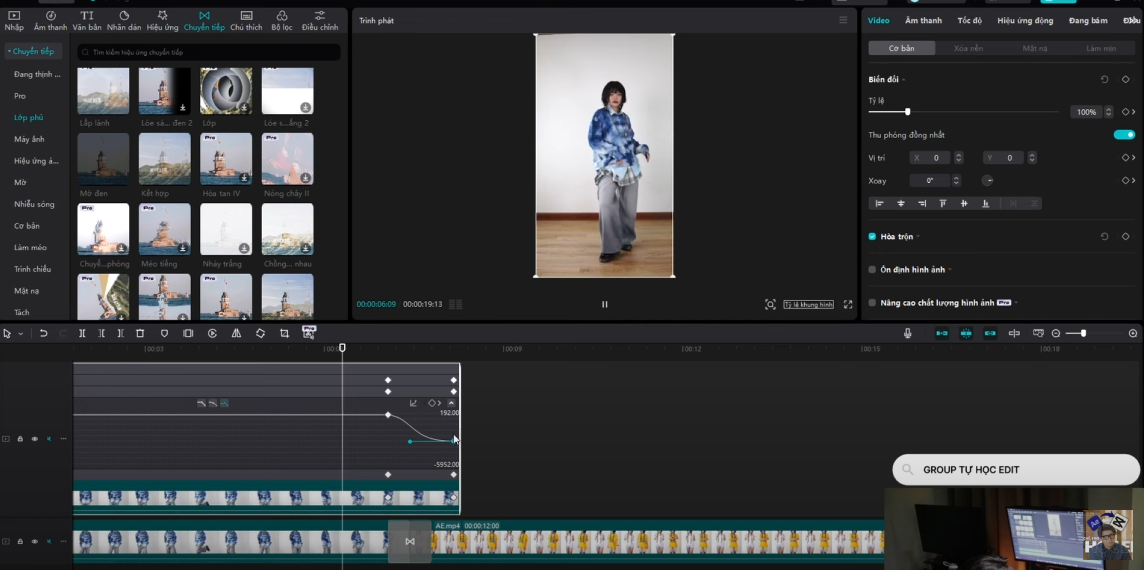
Cách chuyển cảnh mượt trong CapCut với kỹ thuật Matchcut
Lỗi thường gặp khi áp dụng kỹ thuật Matchcut và cách khắc phục
- Chuyển cảnh quá đột ngột:
- Nguyên nhân: Timing chưa chính xác
- Khắc phục: Tinh chỉnh thời điểm cut, thử nghiệm với fade cực ngắn
- Mất liên tục trong chuyển động:
- Nguyên nhân: Tốc độ hoặc hướng chuyển động không khớp
- Khắc phục: Điều chỉnh tốc độ clip, sử dụng keyframe để tinh chỉnh chuyển động
- Khác biệt về màu sắc hoặc ánh sáng:
- Nguyên nhân: Điều kiện ánh sáng thay đổi giữa các cảnh quay
- Khắc phục: Sử dụng công cụ hiệu chỉnh màu của CapCut để đồng bộ hóa màu sắc
Tổng kết
Nắm vững cách chuyển cảnh mượt trong CapCut thông qua việc áp dụng kỹ thuật Matchcut là một bước quan trọng để nâng cao chất lượng video của bạn. Với sự kiên nhẫn và thực hành, bạn sẽ sớm tạo ra những chuyển cảnh mượt mà, chuyên nghiệp, giúp tác phẩm của mình nổi bật giữa hàng ngàn video khác trên các nền tảng số.
Hãy nhớ rằng, như mọi kỹ năng khác, việc thành thạo Matchcut đòi hỏi thời gian và sự kiên trì. Đừng ngại thử nghiệm và học hỏi từ những lần thất bại. Mỗi dự án sẽ giúp bạn hiểu rõ hơn về cách áp dụng kỹ thuật này một cách hiệu quả.
Cuối cùng, mặc dù Matchcut là một công cụ mạnh mẽ, nhưng đừng quên rằng nó chỉ là một trong nhiều kỹ thuật chỉnh sửa video. Kết hợp nó với các kỹ thuật khác và luôn đặt mục tiêu kể chuyện lên hàng đầu sẽ giúp bạn tạo ra những video thực sự ấn tượng và có giá trị.
Hãy bắt đầu thực hành ngay và chia sẽ thành quả của bạn lên gr Tự Học EDIT nhé


Pingback: Khóa 2 - Buổi 10 Làm chủ speedramp trong CapCut, - Tự Học Edit